Editor Wix: aggiungere e configurare un menu nella pagina
5 min
In questo articolo:
- Passaggio 1 | Imposta sezioni e ancore sul tuo sito
- Passaggio 2 | Organizza le ancore nel pannello Livelli
- Passaggio 3 | Aggiungi un menu nella pagina
- Passaggio 4 | Gestisci le voci del menu
I menu nella pagina sono un modo pratico e accattivante per consentire ai visitatori di navigare nel tuo sito. I menu nella pagina fluttuano sulla tua pagina e sono quindi sempre visibili ai tuoi visitatori durante la navigazione nel sito. Sono particolarmente utili su siti di una sola pagina con diverse sezioni e ancore.
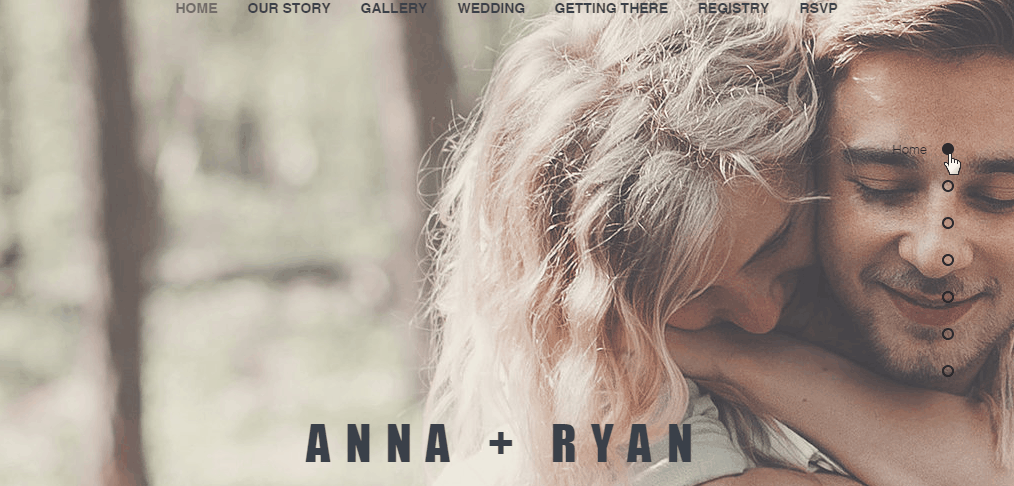
Nota:
I menu nella pagina non vengono visualizzati sul tuo sito ottimizzato per i dispositivi mobile
Passaggio 1 | Imposta sezioni e ancore sul tuo sito
Il primo passo per configurare un menu consiste nell'aggiungere ancore e sezioni al tuo sito. Le sezioni sono gli elementi costitutivi delle tue pagine. Usali per organizzare e mostrare i tuoi contenuti e le tue informazioni.
Le ancore vengono utilizzate per contrassegnare tutte le altre informazioni che potrebbero non essere presenti nelle sezioni, come gallerie o video. Puoi costruire il tuo sito con sezioni o ancore, o entrambe.
Clicca qui sotto per saperne di più.
Aggiungi una sezione
Aggiungi un'ancora
Importante:
Ti consigliamo di collegare non più di 1 ancora a un segmento del tuo sito. Allegare più di un elemento può causare problemi per i visitatori che utilizzano gli screen reader o le tastiere per navigare.
Passaggio 2 | Organizza le ancore nel pannello Livelli
Dopo aver posizionato le ancore sulle pagine del sito, apri il pannello Livelli per organizzarle. Le tue ancore dovrebbero essere posizionate appena sopra la sezione, la striscia o l'elemento pertinente: questo garantisce che quando i visitatori cliccano su di esse nel menu, vengano indirizzati al contenuto corretto.
Vuoi riordinare le tue sezioni?
Clicca sulla sezione pertinente nell'Editor, quindi clicca sulle icone Sposta sopra  o Sposta sotto
o Sposta sotto  per riorganizzare le sezioni della pagina. Scopri di più su come riordinare le sezioni.
per riorganizzare le sezioni della pagina. Scopri di più su come riordinare le sezioni.
Per organizzare le ancore del tuo sito:
- Clicca sull'icona Livelli
in basso a sinistra dell'Editor
- Trascina ogni ancora su in modo che appaia appena sopra la sezione, la striscia o l'elemento pertinente
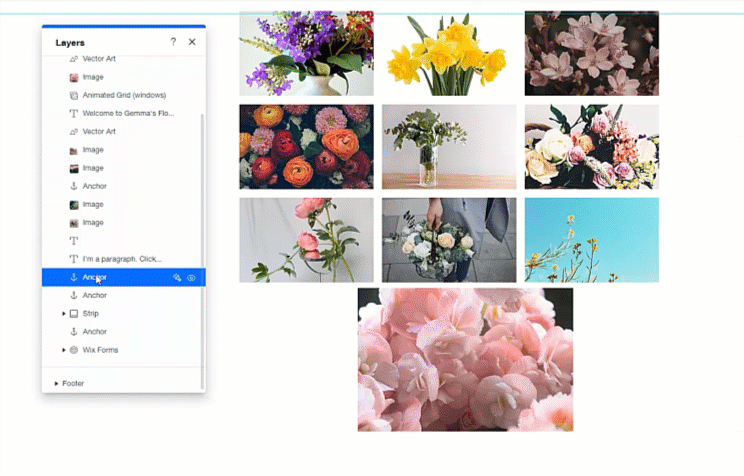
Passaggio 3 | Aggiungi un menu nella pagina
Dopo aver aggiunto ancore o sezioni al tuo sito, aggiungi un menu nella pagina per visualizzarle ed elencarle. Il menu viene aggiunto allo schermo, quindi è sempre visibile sul tuo sito. Ciò facilita la navigazione per i visitatori e, se necessario, puoi sempre modificare la posizione del menu.
Per aggiungere un menu:
- Clicca su Aggiungi elementi
sul lato sinistro dell'Editor
- Clicca su Menu e ancora
- Clicca su Menu nella pagina
- Clicca o trascina il menu selezionato per aggiungerlo al tuo sito
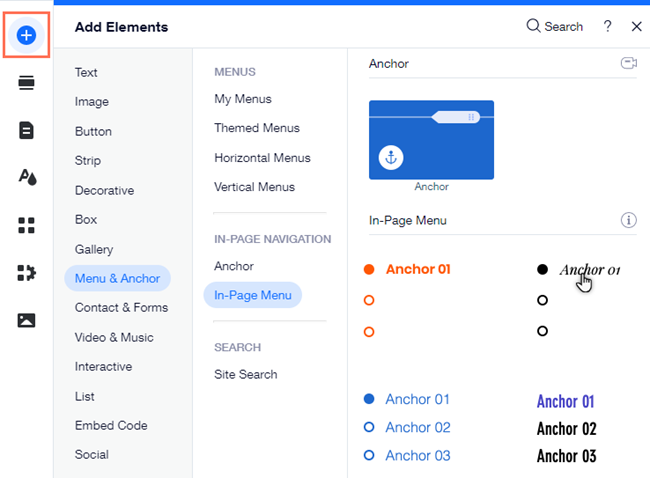
Passaggio 4 | Gestisci le voci del menu
Per impostazione predefinita, tutte le ancore e le sezioni vengono visualizzate nel menu della pagina. Puoi gestire le ancore e le sezioni dei menu nella pagina aggiungendo nuovi elementi o eliminandoli, se necessario.
Nota:
Le ancore e le sezioni vengono visualizzate nel menu nell'ordine in cui appaiono sulla pagina (dall'alto verso il basso). Non è possibile modificare l'ordine delle ancore/sezioni in un menu nella pagina.
Per gestire gli elementi nel menu nella pagina:
- Clicca sul nuovo menu della pagina
- Clicca su Gestisci menu
- Scegli come vuoi gestire i tuoi elementi:
- Mostra/nascondi un elemento: seleziona o deseleziona la casella di spunta accanto all'ancora/sezione per mostrarla o nasconderla
- Aggiungi un'altra ancora alla pagina: clicca su Aggiungi nuova ancora per creare una nuova ancora e mostrarla nel menu
Suggerimento: le nuove ancore vengono aggiunte automaticamente nella parte superiore della pagina. Puoi regolare la loro posizione trascinandole - Aggiungi un'altra sezione alla pagina: clicca su Aggiungi nuova sezione per creare una nuova sezione e mostrarla nel menu
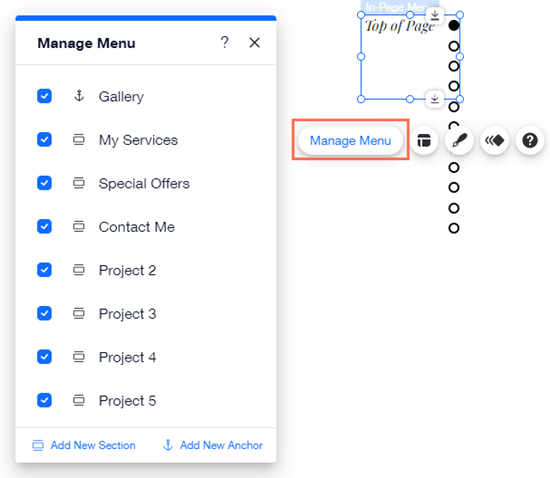
Qual è il prossimo passaggio?



 sul lato sinistro dell'Editor
sul lato sinistro dell'Editor